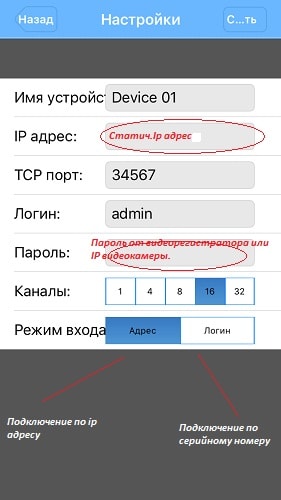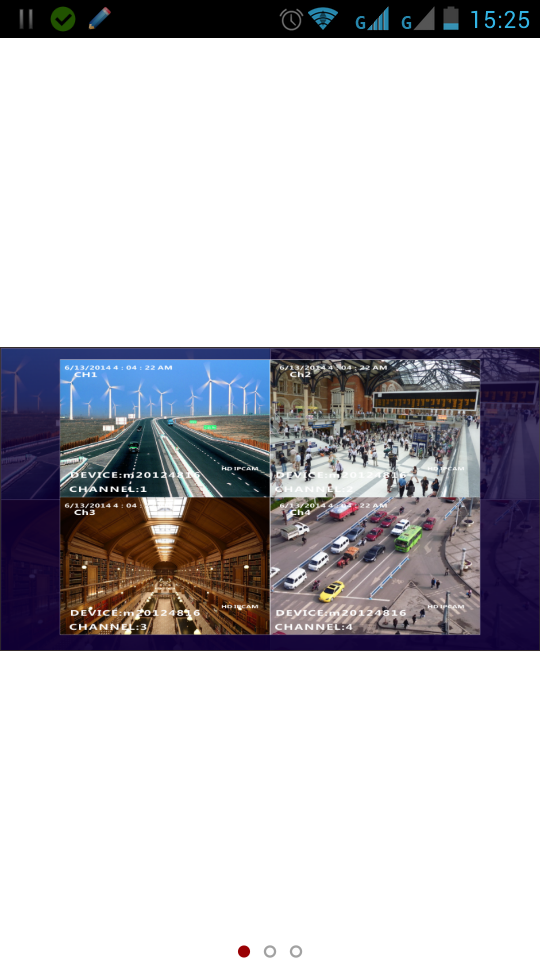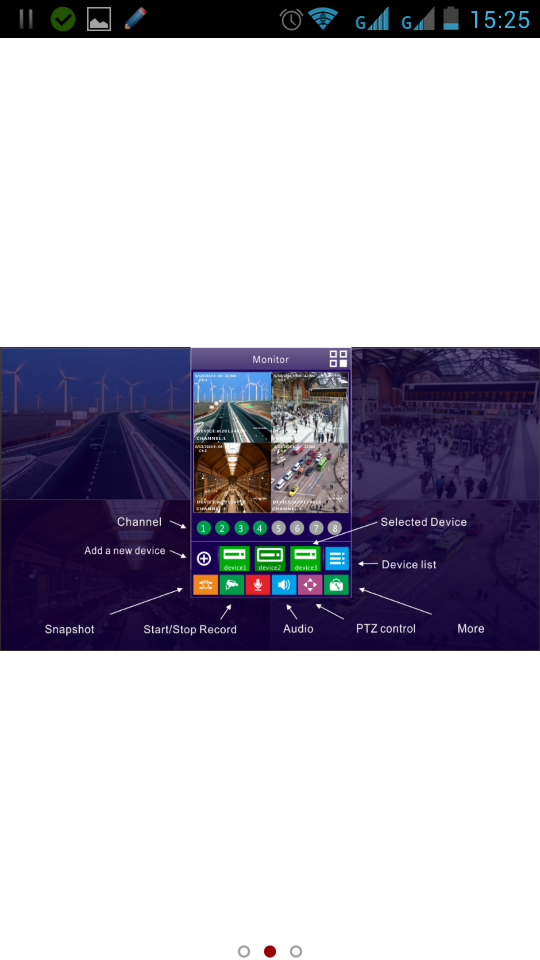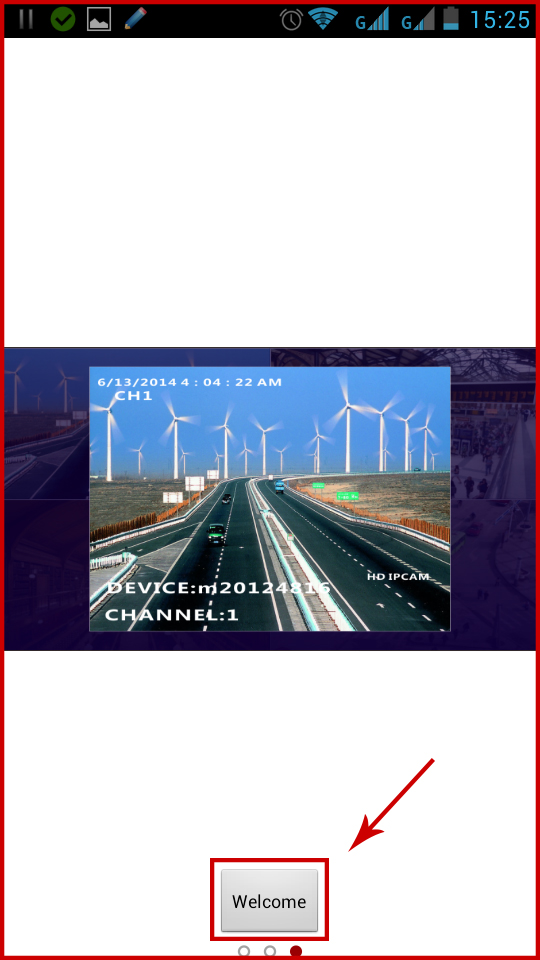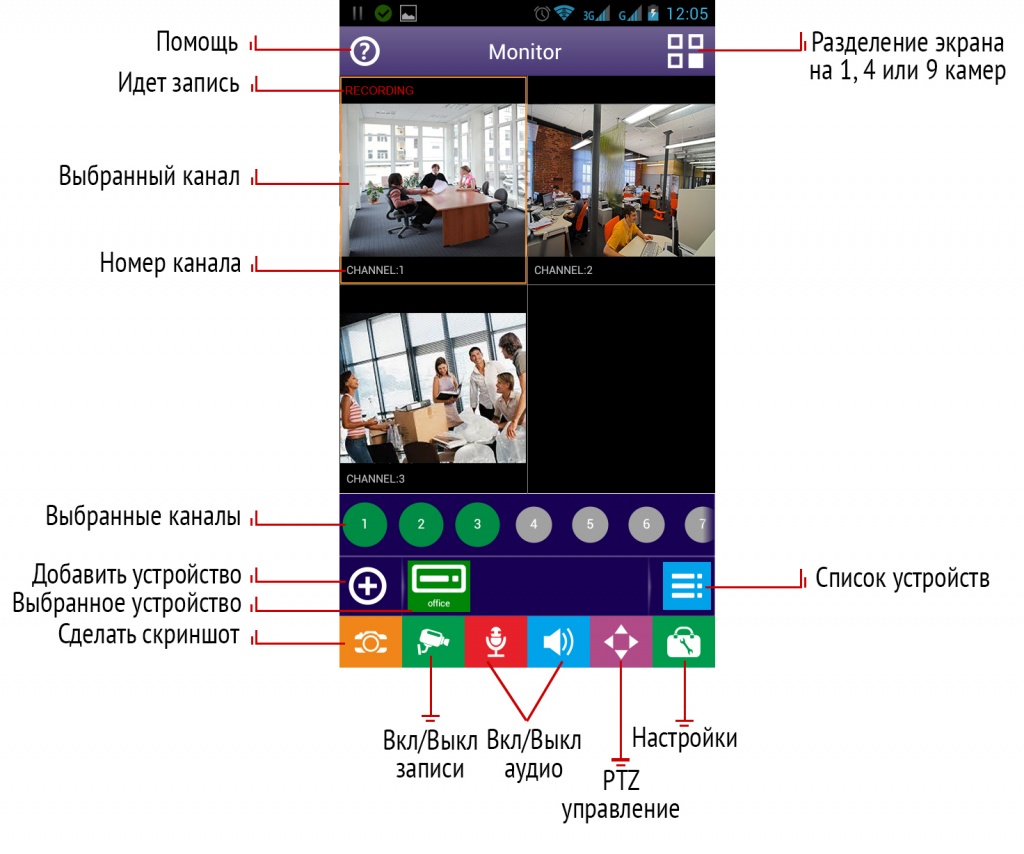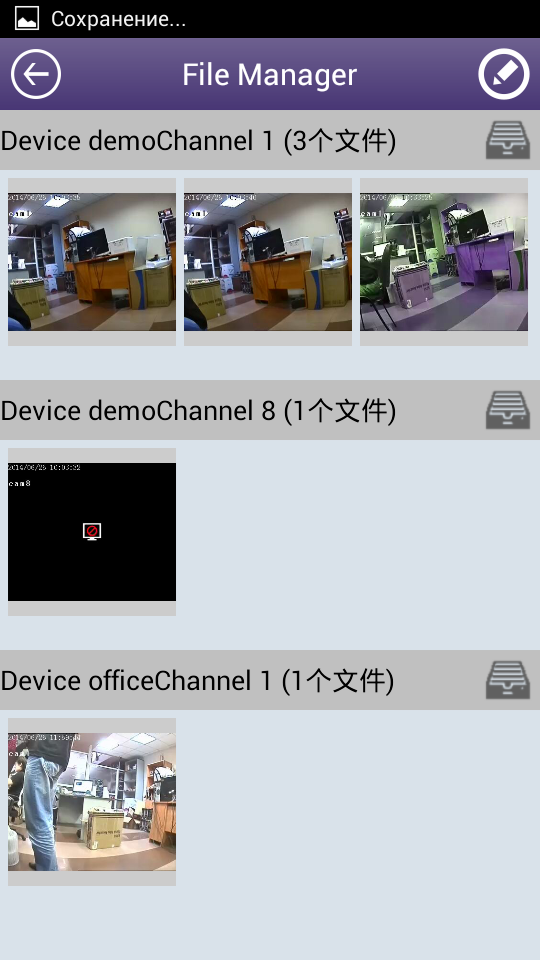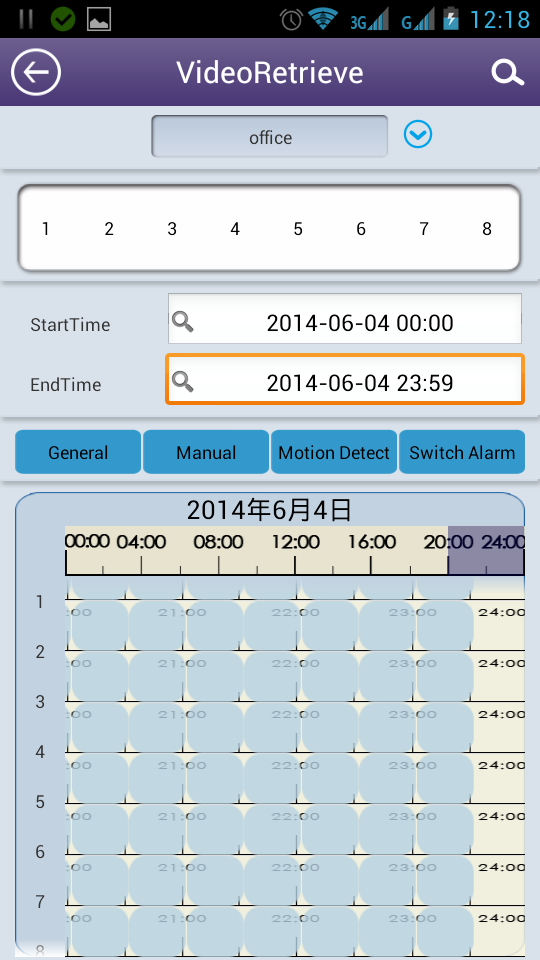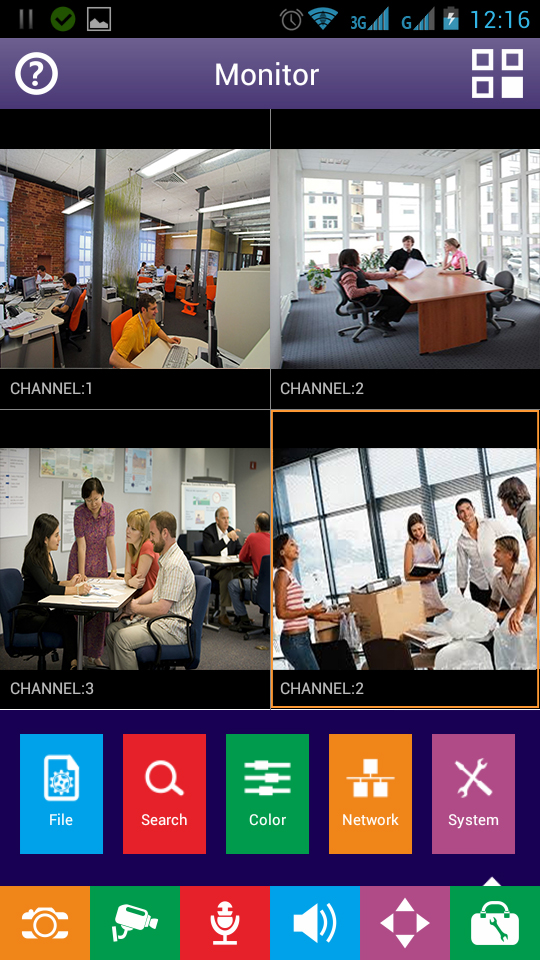- Настройка Vmeyesuper на iphone и android
- Настройка Vmeyesuper на русском языке. Инструкция.
- Почему не работает Vmeyesuper?
- Meyepro для андроид настройка
- Smart Meye — приложение для видеонаблюдения. Инструкция. Скачать
- Smart Meye — приложение для видеонаблюдения. Инструкция. Скачать
- Интерфейс
- Функциональные возможности
- MEyePro на компьютер
- Информация
- Инструкции по установке
- Cкачать и установить MEyePro на компьютер бесплатно.
- Установка MEyePro на компьютер с помощью Bluestacks
- Установка MEyePro на компьютер с помощью NoxPlayer
Настройка Vmeyesuper на iphone и android

Чем то выделить данный сервис среди других вряд ли получится, все те же присущие основные функции необходимые для полноценного удаленного доступа, а именно:
- Просмотр видео в режиме онлайн.
- Просмотр записанного видеоматериала.
- Аудио трансляция.
- Цифровое увеличение(zoom)
- Возможность работы в основном и sub потоке
Настройка Vmeyesuper на русском языке. Инструкция.
Подключение к видеорегистратору или ip видеокамере через vmeyesuper возможно, указав белый статический ip адрес или по технологии p2p добавив уникальный ID номер устройства. Во втором случае необходимо хорошее интернет соединение, так как p2p сервис, работая в обход статического адреса, получает видеопоток с видеорегистратора на свой сервер и только потом передает его через клиент-приложение. При использовании статического адреса подключение происходит гораздо быстрее, так как видеопоток идет на прямую с видеорегистратора.
И так приступим. Запускаем приложение, кликаем на иконку «Домик» — это основное меню настроек.
В открывшемся меню следует выбрать вкладку «Устройства».
Нажимаем на + для добавления нового устройства. В открывшемся меню настроек устройства нам необходимо выбрать способ создания нашего подключения к сервису, для этого внизу экрана необходимо выбрать нужную вкладку в строке «Режим входа».
Режим адрес.
- Имя устройства. Необходимо ввести произвольное имя нашего устройства или оставить без изменений
- IP адрес. В данном поле необходимо прописать статический ip адрес вашего интернет соединения.
- TCP порт. Порт устройства можно не менять если он не занят другим устройством, но проброс портов на роутере все равно придется осуществить.
- Логин. Логин устройства оставляем без изменения.
- Пароль. Вводим пароль от видеорегистратора.
- Каналы. В зависимости от количества поддерживаемых каналов вашего видеорегистратора выставляем нужное значение.
Кликаем «сохранить» — устройство добавлено.
Режим логин.
- Имя устройства. Любое произвольное название.
- DVR ID. Серийный номер, который может состоять из цифр и латинских букв. Если ваш видеорегистратор имеет QR наклейки, можно совершить заполнение по скану.
- Логин. Не меняем.
- Пароль. Пароль вашего видеорегистратора.
- Каналы. Выбираем число каналов видеорегистратора.
Если все сделано верно, то на главном экране начнется загрузка видеоизображения.
Для лучшего качества изображения на главном экране выберите значок «Шестеренка». В открывшемся меню можно указать следующие полезные настройки:
- Автовоспроизведение. По умолчанию включено.(удобно когда в приложении добавлено только одно устройство)
- Настройки экрана. Выбор деления экрана на окна видеокамер.( для уменьшения нагрузки рекомендую оставить этот параметр без изменения)
- Видеопоток. Если у Вас хороший интернет можете перевести ползунок в положение «Реальное время» это улучшит качество передачи видео.
- Поток. Sub отвечает за полное сжатие потока( оставьте без изменения, если у Вас плохой интернет), основной — снимает сжатие.
- Preview alarm. Показывать тревожные сообщения, например если видеокамеры пишут по датчику движения(данная функция работает не всегда, все зависит от прошивки AHD или IP видеорегистратора).
- Тревога. Позволяет выводить тревожные оповещения при срабатывании.
- Аудиотрансляция. Воспроизведение звука, если к регистратору подключен микрофон.
- Масштабирование. Включение цифрового зума.(возможность приближать)
- Работа в сети WI-FI. Если перевести ползунок в активное состояние, то удаленный просмотр будет возможен только при wi-fi соединении.
Почему не работает Vmeyesuper?
Неработоспособность программы может быть вызвана следующим:
- Видеорегистратор и роутер находятся не в одной сети.
- Конфликт ip адреса видеорегистратора с другими устройствами в сети.
- Неправильный проброс портов в случае подключения по статическому ip адресу.
- Банально не оплачен интернет.
Любое приложение для удаленного видеонаблюдения работает гарантированно стабильно если, ваше устройство подключено по статическому ip адресу, зачастую это единственный выход добиться безотказности в работе.
Источник
Meyepro для андроид настройка
Новые темы необходимо создавать только в корневом разделе! В дальнейшем они будут обработаны модераторами.
Если Вы выложили новую версию программы, пожалуйста, сообщите об этом модератору нажав на вашем сообщении кнопку «Жалоба».
MEyePro V6
версия: 2.1.1
Последнее обновление программы в шапке: 30.09.2013


Краткое описание:
Позволяет пользователям просматривать и контролировать трансляции с камер видеонаблюдения или рекордеров
Описание:
MEyePro V6 имеет больше функций, по сравнению с предыдущими программами серии MEyePro. Были улучшены локальная запись, функция управления снимками, а также изменен интерфейс.
Особенности:
Поддержка iPhone и iPod Touch
Неограниченное воспроизведение видео в сотовых и Wi-Fi сетях
Поддержка нескольких видеоканалов
Поддержка авторизации
Управление панорамой, наклоном и масштабированием
Прямое потоковое подключение
Видео не проходит через сторонние сервера
Возможность делать снимки и сохранять их в «Галерее» (во время просмотра потокового видео)
Поддержка вертикальной и горизонтальной ориентации
Возможность менять IP-адрес и порт как для локальных, так и для удаленных пользователей
Поддержка просмотра истории для удобного переключения между IP-камерами
Поддержка видеорегистраторов и IP-камер различных производителей
Скачать для iPhone: 
Сообщение отредактировал Blackfish — 29.10.13, 06:35
Последняя версия приложения 2.2.0, но к сожалению я её не нашел в сети. Прошу взломать, кто сможет.
Сообщение отредактировал FajeSu — 30.09.13, 13:27
Не могу настроить. (
Ввожу ИП, который показывает устройство (в настройках сети), логин и пароль. Требует ввести «мобильный порт» — ввожу «веб-порт» из настроек двр — но подконнектиться все-равно не могу.
—
Собственно понял, что нужен «дата порт», а не «веб порт», но в настройках данного устройства он не отображается.((
Нет ли для ios приложения наподобие esee для андроид? (которое коннектило бы по есее ид, а не по ип+порт)
Сообщение отредактировал El_Greco — 18.10.13, 10:07
Источник
Smart Meye — приложение для видеонаблюдения. Инструкция. Скачать
Smart Meye — приложение для видеонаблюдения. Инструкция. Скачать
Smart Meye – мобильное приложение для удаленного просмотра видео с регистраторов ТМ «Proto-X».
Приложение позволяет просматривать изображение в онлайн режиме как с камер, так и сохранённые видеозаписи на регистраторе.
Новый удобный интерфейс SkyCell прост и понятен в управлении. Приложение позволяет удаленно управлять настройками регистратора, а так же записывать видео на мобильное устройство.
Скачать приложение с Google Play можно здесь, с App Store — здесь.
Особенности:
Просмотри видео с помощью WIFI или 3G
Просмотр до 9 видеопотоков одновременно
Управление камерами видеонаблюдения.
Создание скриншотов из видеопотока и просмотр фото
Запись и воспроизведение видео из архива
Управления PTZ
Поддержка горизонтального и вертикального просмотра экрана
Запись аудио.
Инструкция
При первом запуске в приложении появится стартовая инструкция. Для продолжения необходимо открыть третью вкладку и нажать «Welcome».
На экране появится просьба добавить устройство. Нажмите «Sure». Заполните поля следующим образом:
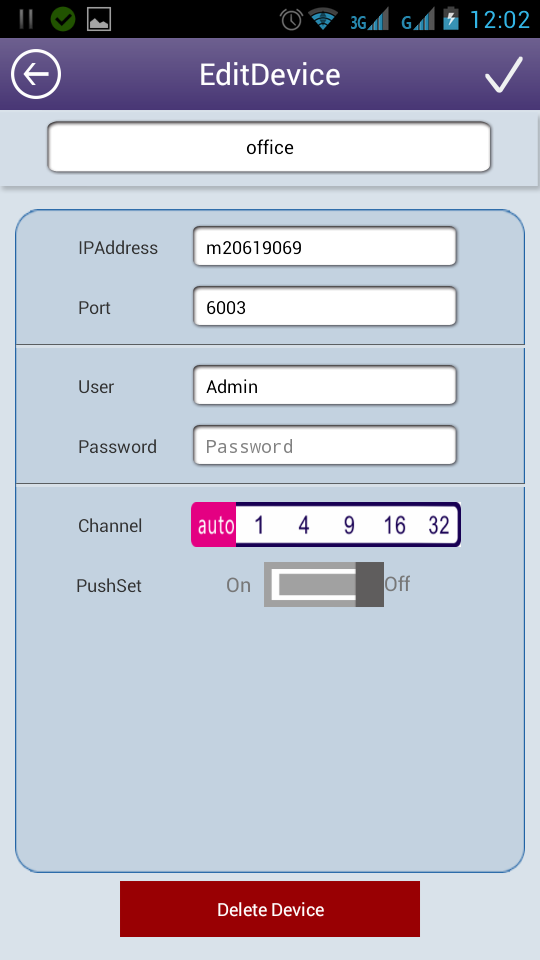 |
После заполнения нажмите галочку в правом верхнем углу для применения настройки и теста подключения.
Интерфейс
Функциональные возможности
- Подключение к DVR и NVR по IP адресу в локальной сети и интернет, а так же по ID через облачный сервис P 2 P www . proto — x . org ;
- Просмотр одновременно до 9 каналов в реальном времени;
- Мгновенный скриншот с канала на мобильное устройство;
- Одновременная запись до 9 каналов на мобильное устройство;
- Двухсторонняя передача звука;
- PTZ управление;
- Возможность выбирать положение канала на экране;
- Просмотр одного канала в полноэкранном режиме;
- Разбиение экрана на 1, 4 и 9 каналов;
- Менеджер сохраненных файлов (скриншоты и видео);
Клиент обладает множеством различных настроек под определенные задачи пользователя. Режим просмотра записей максимально упрощен, что делает его использование легким и удобным. Новый интерфейс приложения отличается ярким, лаконичным дизайном и возможностью быстрого доступа к любой функции в один клик.
Также Вашему вниманию видео по работе с программой.
Источник
MEyePro на компьютер
Информация
У нас есть про версию и не имеют никакого объявления.
https://play.google.com/store/apps/details?id=com.MEyeProp
MeyePro поддерживает несколько устройств, включая Streamax, Raysharp, XDview, XM Technology, Hanbang технологии, Шанхай Tongli, LB Tech, Хуан, Kongtop и т.д. MeyePro поддерживает 4-х камер одновременно.
Поддержка более видеорегистраторы так же, как порт 37777 34567 34599 8000 8101 5800 ЭСТ.
Поскольку эти новые видеорегистраторы типа по умолчанию порт 37777 или 34567 или 8000 или 5800 или 8101
и какой-то старый Видеорегистратор порт может быть, это их тоже. Приложение ошибочно полагает, что старый Видеорегистратор представляет собой новый тип устройства. что приводит к тому, приложение не может хорошо работать для него.
Мы используем метод, чтобы решить эту проблему.
Вам необходимо проверить Выбрать флажок «Поддержка только старое устройство» в настройках затем сохранить it.and выйти из этого app.and затем перезапустить приложение, старый Видеорегистратор может поддерживать хорошо.
или
вы можете изменить порт старых видеорегистраторов к другому one.then он будет работать хорошо, как и раньше.
Кроме того, MeyePro имеет больше функций, как показано ниже:
Поддержка моментального снимка.
Поддержка записи видео.
Поддержка видео Предварительный просмотр и снимок предварительного просмотра.
Поддержка управления несколькими устройствами.
Поддержка повторного подключения.
Поддержка управления Pan, Tilt, и Zoom.
подробно Демо-версия устройства
Адрес: 125.89.62.187
мобильный порт: 9106
Имя пользователя: администратор
пароль: 123456
Инструкции по установке
Cкачать и установить MEyePro на компьютер бесплатно.
Многие из нас стали задавать простой вопрос: как скачать, установить и сыграть в нашу любимую игру прямо на компьютере?
Если вы не любите маленькие экраны смартфона или планшета, то сделать это можно с помощью программы-эмулятора. С ее помощью можно создать на своем компьютере среду Android и через нее запустить приложение. На данный момент самыми популярными утилитами для этого являются: Bluestacks и NoxPlayer.
Установка MEyePro на компьютер с помощью Bluestacks
Bluestacks считается самым популярным эмулятором для компьютеров под управлением Windows. Кроме того, есть версия этой программы для Mac OS. Для того, чтобы установить этот эмулятор на ПК нужно, чтобы на нем была установлена Windows 7 (или выше) и имелось минимум 2 Гб оперативной памяти.
Установите и настройте Bluestacks. Если на компьютере нет Bluestacks, перейдите на страницу https://www.bluestacks.com/ru/index.html и нажмите зеленую кнопку «Скачать Bluestacks» посередине страницы. Щелкните по зеленой кнопке «Скачать» в верхней части следующей страницы, а затем установите эмулятор:
+ Windows: дважды щелкните по скачанному EXE-файлу, нажмите «Да», когда появится запрос, щелкните по «Установить», нажмите «Завершить», когда эта опция станет активной. Откройте Bluestacks, если он не запустился автоматически, а затем следуйте инструкциям на экране, чтобы войти в свою учетную запись Google.
+ Mac: дважды щелкните по скачанному файлу DMG, дважды щелкните по значку Bluestacks, нажмите «Установить», когда будет предложено, разрешите устанавливать программы сторонних разработчиков (если понадобится) и нажмите «Продолжить». Откройте Bluestacks, если он не запустился автоматически, и следуйте инструкциям на экране, чтобы войти в свою учетную запись Google.
Скачайте файл APK на компьютер. APK-файлы являются установщиками приложений. Вы можете скачать apk-файл с нашего сайта.
Щелкните по вкладке «Мои приложения». Она находится в верхней левой части окна Bluestacks.
Нажмите «Установить APK». Эта опция находится в нижнем правом углу окна. Откроется окно Проводника (Windows) или Finder (Mac).
Выберите скачанный файл APK. Перейдите в папку со скачанным файлом APK и щелкните по нему, чтобы выбрать.
Нажмите «Открыть». Эта опция находится в нижнем правом углу окна. Файл APK откроется в Bluestacks, то есть начнется установка приложения.
Запустите приложение. Когда значок приложения отобразится на вкладке «Мои приложения», щелкните по нему, чтобы открыть приложение.
Ты можешь использовать MEyePro на компьютере уже сейчас — просто скачай MEyePro для Windows и Mac прямо с этой страницы и установи приложение и ты останешься доволен.
Установка MEyePro на компьютер с помощью NoxPlayer
Nox App Player бесплатна и не имеет никакой навязчивой всплывающей рекламы. Работает на Андроиде версии 4.4.2, позволяя открывать множество игр, будь то большой симулятор, требовательный шутер или любое другое приложение.
+ Перейти на официальный сайт разработчика https://www.bignox.com/
+ Для того чтобы установить эмулятор Nox App Player, нажимаем на кнопку «СКАЧАТЬ».
+ Далее начнется автоматическая загрузка, по завершении которой необходимо будет перейти в папку «Загрузки» и нажать на установочный файл скачанной программы.
Установка и запуск программы:
+ Для продолжения установки необходимо в открывшемся окне нажать на кнопку «Установить». Выберите дополнительные параметры инсталляции, нажав на кнопку «Настроить», если вам это необходимо. Не снимайте галочку с пункта «Принять «Соглашение»», иначе вы не сможете продолжить.
+ После того как эмулятор будет установлен на компьютер, вы увидите на экране окно запуска, где необходимо будет нажать на кнопку «Пуск».
+ Все, на этом этапе установка эмулятора Nox App Player завершена. Для полноценной работы программы вам необходимо будет зайти в свой аккаунт Play Market — нажмите на иконку приложения в папке Google, введите логин и пароль от вашей учетной записи.
Загрузка и установка приложений: Для этого вам необходимо скачать файл приложения в формате APK и просто перетащить его на рабочий стол Nox App Player. После этого сразу начнется установка, по окончании которой вы увидите значок этого приложения на главном экране.
Источник